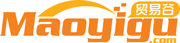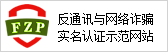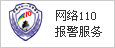? Linux可以說是市面上最穩定的平臺之一。可是這并不是說,在這個系統上運行的每個應用程序都會具有同樣出眾的穩定性。事實上,應用程序常崩潰。你會時不時遇到某個胡作非為的惡意程序,這幾乎是不可避免的事情。要是你真攤上這種事,就要知道如何關閉這種應用程序,消除這個不穩定的應用程序可能帶來的任何負面影響。要是應用程序不常發生崩潰,那你只要強行關閉應用程序,就可以了。然而,要是你發現它經常崩潰,那就有必要利用手頭的工具,幫助查明為什么出現這種情況。
可供使用的最強大的工具非命令行莫屬。借助gdb命令和strace命令之類的工具,你無異于擁有了需要的一切工具,幫助查明什么原因導致那個應用程序屢屢崩潰。對于那些不愿意學用命令行的人來說,可用的工具其功能要遜色一點,不過仍相當有幫助。雖然圖形用戶界面(GUI)工具無法為你提供發送給開發人員所需的原始數據,但它們可以幫助你排查眼前的問題。這些工具還讓你可以深入了解系統,誰不希望這樣呢?
不妨深入探討這些工具,看看當某個軟件行為出現異常時,它們如何能幫到你。我將在Ubuntu 13.10系統上,使用默認情況下已安裝或出現在Ubuntu軟件中心(Ubuntu Software Center)中的工具,進行演示。
所需信息在哪里?
你要明白的頭一件事情就是,Linux擁有一個功能異常強大的日志文件系統。這些日志位于/var/log/,是你在為系統排查故障時的最好朋友。用來為系統排查故障的兩個最重要的日志文件是:
·/var/log/syslog ·/var/log/dmesg
問題是,平常檢查這些日志的過程是通過命令行來完成的。打開終端窗口,運行下面這個命令:
less /var/log/syslog
就會輸出日志的全部內容,供你細細查看。但命令行卻不是大多數新用戶想要面對的東西。實際上,我經常收到好多電子郵件,內容是"我想試一下Linux,但不想非得一直運行命令!"謝天謝地,你可以避免命令行甚至不用命令行,就能查看日志文件。
glogg
這是你要安裝的第一個工具,也是唯一的工具。glogg工具是一種支持多平臺的GUI,讓你可以仔細瀏覽系統日志文件。這個工具的功能實際上強大得多,而不止瀏覽這一項(允許使用正則表達式作為搜索工具),但它仍是無需打開終端窗口,就可以查看日志文件的最佳方法之一。你可以在Ubuntu軟件中心找到glogg。想安裝該工具,只要執行下面這些步驟:
1.打開Ubuntu軟件中心。
2.搜索"glogg"(沒有雙引號)。
3.在搜索結果中點擊glogg。
4.點擊Install(安裝)。
5.出現提示時,鍵入你的sudo密碼。
6.允許安裝完成。
安裝完畢后,你應該會在Unity啟動器上看到一個新的圖標。點擊新啟動器,即可打開glogg。當應用程序打開后,你看不到日志被裝入。為此,點擊左上角的文件夾圖標。使用文件管理器,瀏覽至/var/log,雙擊系統日志(syslog)。現在你應該會看到glogg裝入的好多文末。
現在你能做的就是,搜索該日志,尋找可能與故障有關的任何字符串。要明白,許多應用程序不會直接記入到系統日志,但是你可能會發現一些蛛絲馬跡,讓你進而找到關于該應用程序的重要信息。可能有所幫助的另一個方法就是,標記應用程序崩潰的確切時間,然后與/var/log/syslog中的時間戳作一番比較。還可以在glogg中打開應用程序日志文件。你需要知道該應用程序把其日志文件具體放在哪里,不然這個方法對你毫無用處。
比如說,假設你找不到該應用程序的日志文件的位置;于是,你改而找到/var/log/syslog。你知道應用程序曾在凌晨2點15分出現崩潰,于是你打開日志文件,搜索14:15(因為日志采用24小時制)。你會找到標以紅色的搜索結果;仔細檢查那些結果,看看能不能找到關于為什么你的應用程序崩潰的任何線索。
glogg最出色的地方之一就是,它讓你可以跟蹤分析日志文件。借助該工具,你可以打開某個日志文件,跟蹤分析它,并且實時查看寫到該文件的任何內容。這樣一來,只要通過查看當你打開應用程序后,有沒有什么東西寫入到日志文件,就能幫助排查故障。
想跟蹤分析日志文件,執行下面這些步驟:
1.打開glogg。
2.打開有問題的日志文件。
3.點擊View(查看)> Follow File(跟蹤分析文件)。
這時候,只要任何數據被寫入到上述日志,glogg就會自動刷新日志視圖。
但要是在日志文件里面查找需要過于深入鉆研Linux系統,或者根本就沒有什么結果,該如何是好?你還可以選擇Occams Razor(奧卡姆剃刀)原理,查看這個最簡單的解決方案。
System Monitor
如果你之前用過Windows,那么就大致了解任務管理器,以及它如何幫助解決問題。許多Linux發行版也有非常類似的工具。你可以在System Monitor中找到Ubuntu對任務管理器的看法。點擊超級按鍵(即"Windows"按鍵),鍵入"system"(沒有雙引號),點擊System Monitor圖標。等這個工具打開后,你會找到三個易于使用的選項卡:
Processes(進程):按進程的名稱、用戶、耗用處理器的百分比、編號(ID)、耗用內存和優先級,列出了所有運行中的進程。
Resources(資源):顯示了處理器、內存及交換和網絡等資源的歷史信息。
File Systems(文件系統):顯示了設備、設備在哪里掛載、每個設備的大小、可用空間有多大以及已使用了多少空間。
為應用程序排查故障的關鍵將是Processes選項卡和Resources選項卡。要是你有某個應用程序被凍結了(又無法退出),可以執行下面這些步驟:
1.打開System Monitor。
2.點擊Processes(進程)選項卡。
3.找到進程名稱。
4.鼠標右擊進程名稱。
5.選擇Open Files(打開文件)。
6.從隨后出現的窗口中,仔細查找任何線索。
要是打開的文件無法為你提供任何信息,最穩妥的辦法可能是,索性終止這個應用程序。為此,選擇有問題的進程,然后點擊End Process(結束進程)。這會強行關閉應用程序。這時候,你可以回到glogg,打開日志文件,跟蹤分析該文件,最后重新啟動該應用程序。
為經常崩潰的應用程序排查故障可能是棘手的"兔子洞",大多數用戶不想深入鉆研。除非你愿意使用功能強大的命令行,否則就得另辟蹊徑。借助幾個工具,你就可以開始縮小那些問題的范圍、查找根源。但愿通過使用這些工具,你可以開始了解管理Linux機器所必不可少的諸多系統和進程,即便每次只是一小步。